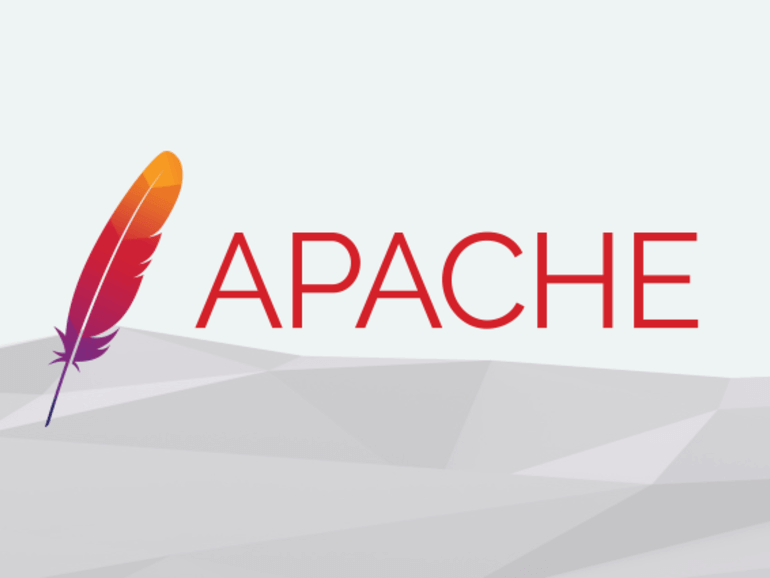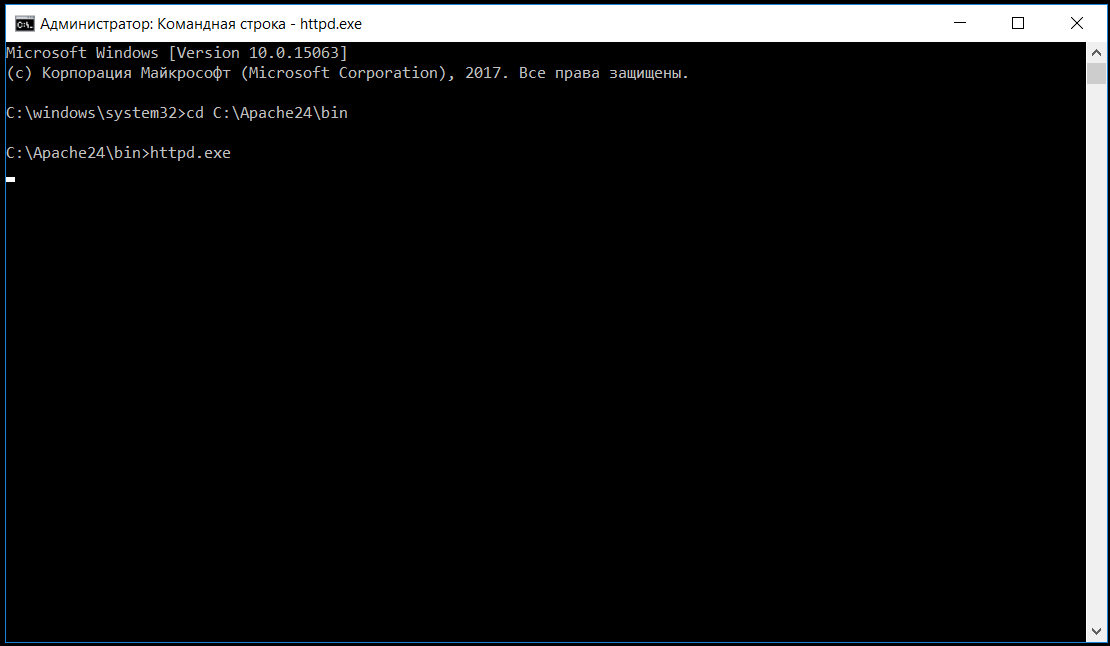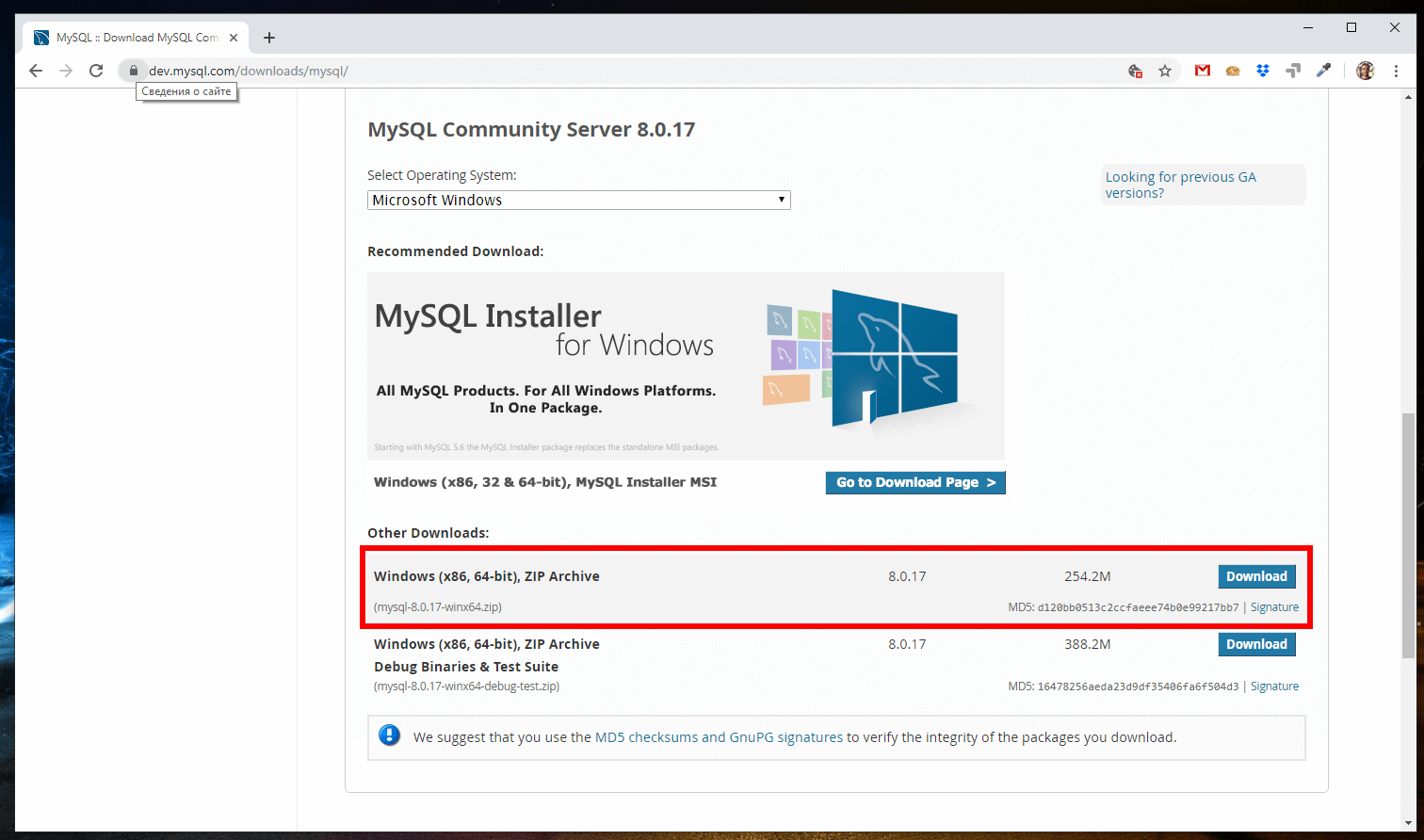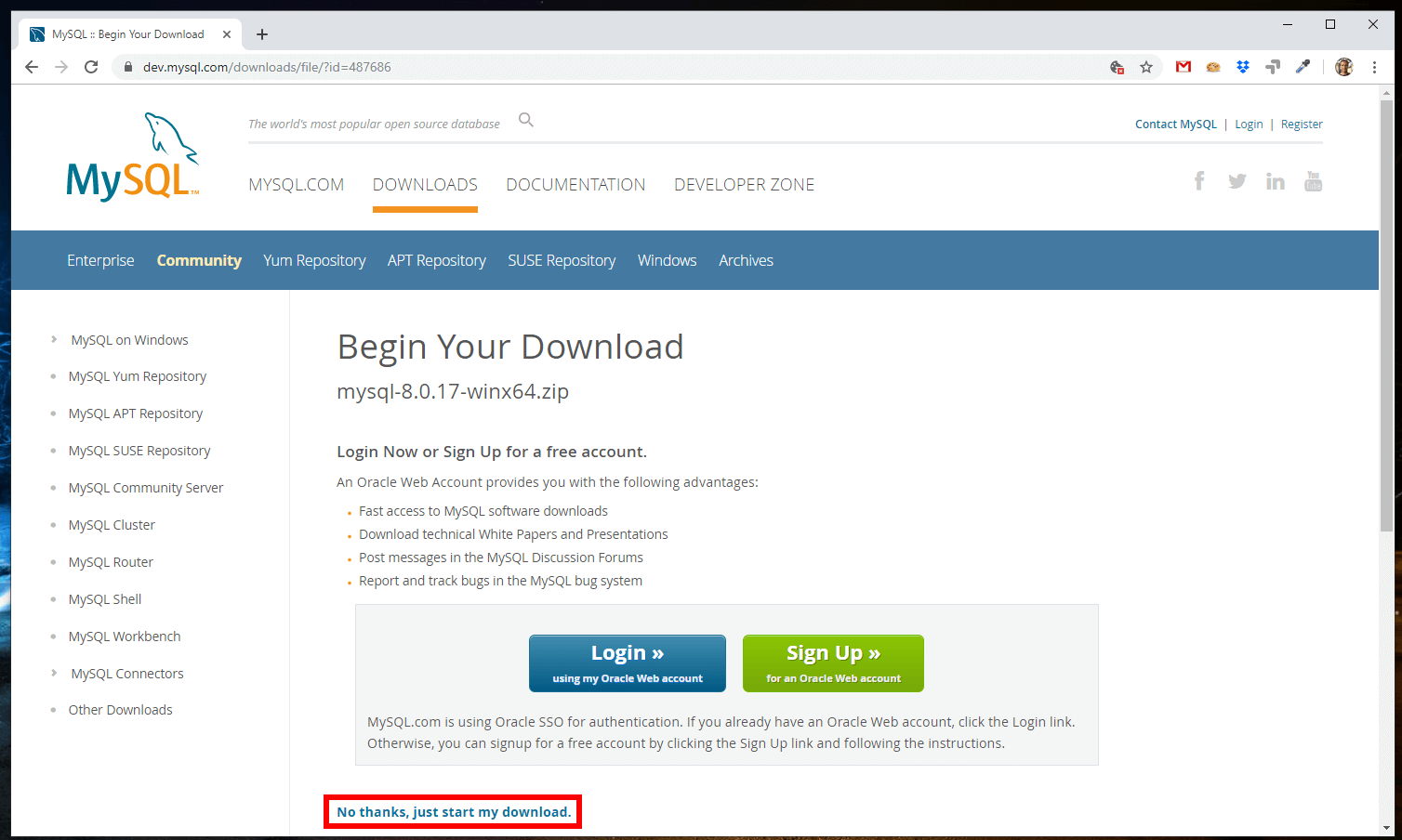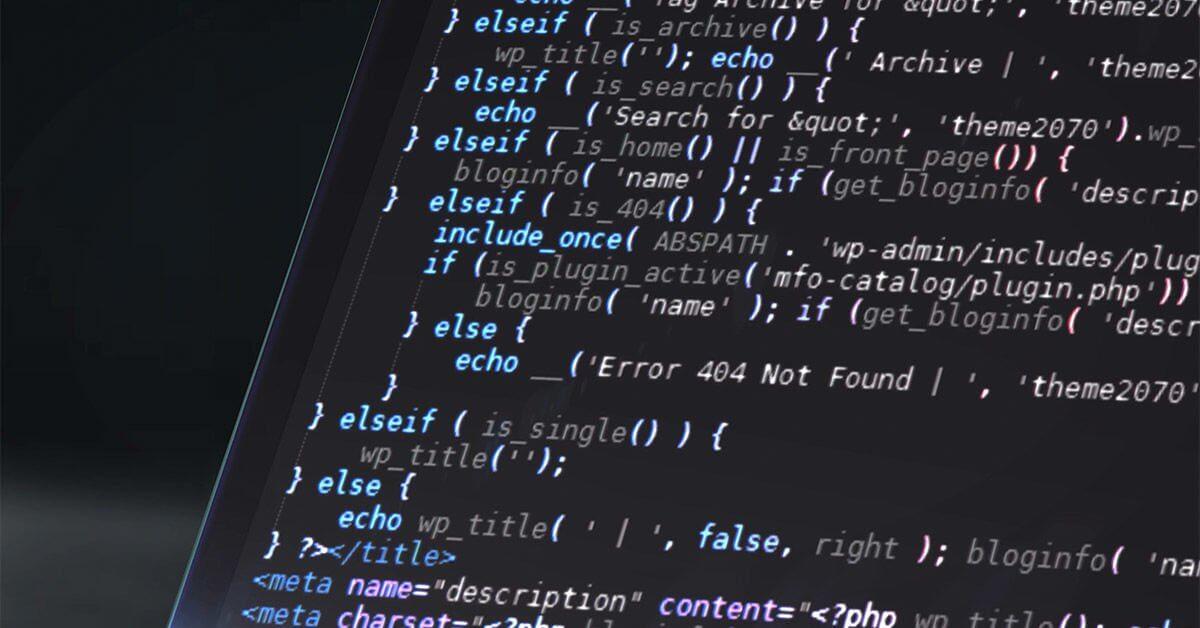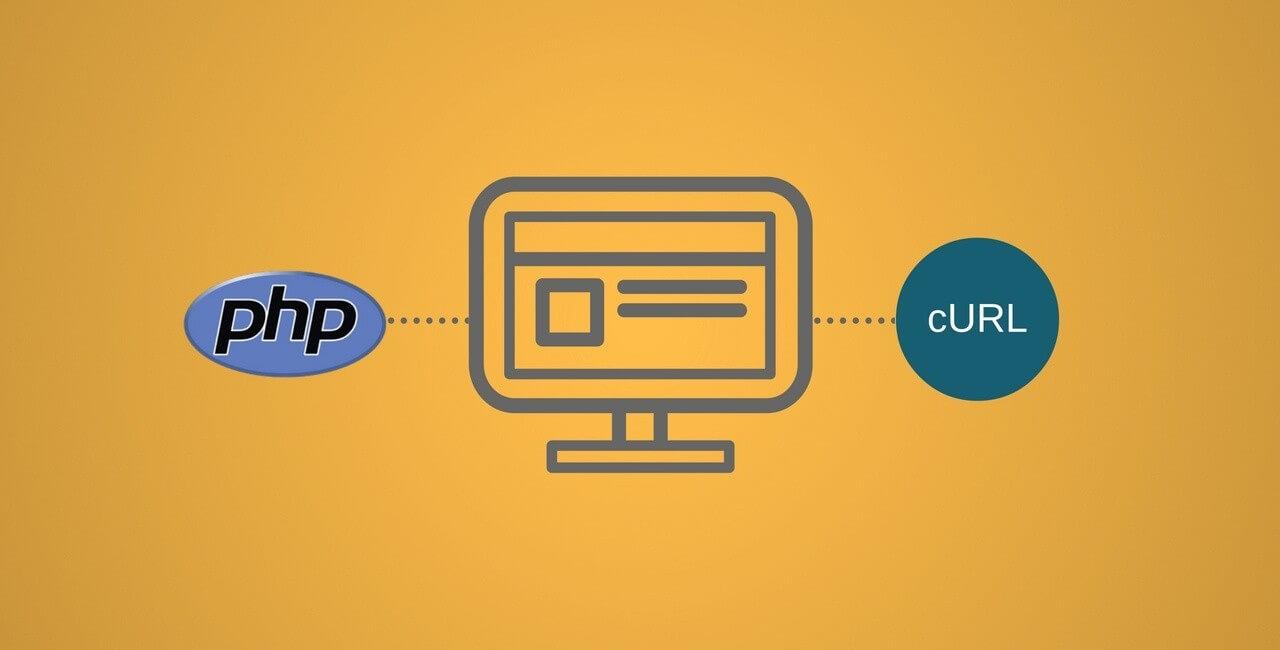Локальный сервер Apache
Язык программирования PHP создан для программирования алгоритмов, выполняемых интерпретатором на сервере. Интерпретатор PHP является дополнительным модулем, устанавливаемым на сервер. Он выполняет код на языке PHP, заключенный между символами <? и >. Ввиду того, что интерпретатор PHP работает на сервере, для написания программ нужно установить не только интерпретатор, но и локальный сервер.
Локальный сервер позволяет тестировать код PHP без необходимости подключения к интернету. Существует множество локальных серверов для разных операционных систем. Для Windows одним из самых популярных из них является Apache. Его мы и будем рассматривать на протяжении всего материала.
Установка и настройка локального сервера Apache на Windows
Для скачивания дистрибутива Apache, необходимо перейти на сайт http://www.apachelounge.com/. Затем нужно выбрать пакет для 64-битной версии или 32-битной версии ОС и загрузить установочный архив. После загрузки архива, его нужно распаковать и найти папку с файлами Apache. Папка называется Apache24.
Цифра в названии папки описывает версию программы. Нужно скопировать эту папку на диск C и полный путь к серверным файлам должен быть C:/LocalServer/Apache24.
Как запустить Apache
Запуск сервера и проверка его работоспособности осуществляется в следующем порядке:
- Перейти в папку C:/LocalServer/Apache24 и найти папку bin.
- Найти и запустить файл httpd.exe — исполнительный файл сервера.
- Откроется консоль Windows с сообщением.
- В данный момент сервер запущен и теперь можно обращаться к нему, введя в браузере http:\localhost.
После этого должен отобразиться в браузере текст, прописанный в файле index.html, который по умолчанию хранится на сервере.
Установка интерпретатора PHP
Установка PHP выполняется в следующем порядке:
- Перейти на официальный сайт разработчиков интерпретатора по ссылке https://www.php.net/downloads.
- Здесь будет множество дистрибутивов для разных операционных систем.
- Чтобы скачать для Windows можно сразу перейти по ссылке https://windows.php.net/download.
- Загрузить архив для операционной системы с соответствующей разрядностью — здесь нужно выбрать одну из версий: Thread Safe и Non Thread Safe. Первая поддерживает многопоточность, вторая нет.
- Распаковать архив в корневую папку диска C, где лучше создать папку PHP, чтобы получилось C:/PHP.
Настройка PHP
Настройка осуществляется для связки интерпретатора с сервером и выполняется в следующем порядке:
- В распакованном архиве нужно найти файл конфигурации php.ini-development.
- Переименовать этот файл в php.ini и открыть его в текстовом редакторе.
- Найти строку ;extension_dir = «ext» — указывает на каталог с подключенными расширениями для интерпретатора, которые позволяют использовать дополнительную функциональность. Нужно убрать символ комментариев «;» и вместо ext указать путь к расширениям PHP – вместо ext прописать «C:\php\ext».
- Остальное содержимое стоит оставить без изменений.
Настройка сервера Apache
Теперь, когда наш интерпретатор настроен, проведем конфигурацию сервера для связки его с PHP:
- Найти в папке сервера C:/LocalServer/Apache24 файл httpd.conf.
- Открыть этот файл в текстовом редакторе.
- Для подключения PHP необходимо в этом файле найти конец блока Load Module. В конце этого блока под всем его содержимым нужно прописать: LoadModule php_module «C:/PHP/php8apache2_4.dll» и внизу PHPIniDir «C:/php». Этим мы связываем модуль PHP c Apache.
- Теперь нужно указать в каком месте будут храниться файлы html на сервере. Для этого нужно создать на диске C папку localhost/. Затем в файле httpd.conf нужно найти строку DocumentRооt «${SRVRООT}/htdocs», <Directory «${SRVRООT}/htdocs»>. По умолчанию адрес хранения файлов c:/LocalServer/Apache24/htdocs. Предыдущие значения в кавычках надо изменить на «c:/localhost» и <«c:/localhost»>.
- Для выбора файлов, в которые будут заноситься отчеты об ошибках нужно найти строку ErrorLog «logs/error.log» и изменить ее значение на «c:/localhost/error.log». Затем нужно найти строку CustomLog «logs/access.log» common и переписать значение в кавычках на «c:/localhost/access.log». Таким образом, мы переместили файл с ошибками в папку localhost.
- Теперь изменим имя сервера. По умолчанию эта строка выглядит так #ServerName www.example.com:80. Адрес сервера нужно изменить на localhost.
- Затем нужно найти строку <IfModule mime_module> и под ней добавить две строчки AddType application/x-httpd-php .php и под этой написать AddType application/x-httpd-php-source .phps. Этим мы добавили поддержку сервера файлов с расширением php и phps.
- Теперь нужно найти блок со строкой <IfModule dir_module>DirectoryIndex index.html</IfModule> и изменить его значение на DirectoryIndex index.html index.php.
Теперь, когда все настройки активированы, нужно проверить работоспособность интерпретатора в связке с сервером. В конце настроек мы определили два файла, которые будут выполняться при обращении к серверу без указания полного пути к ним, то есть через c:/localhos/ index.html или index.php.
Для проверки нужно записать код в файл index.php, пару строк — <? echo(«Hello World!»)> или <?phpinfo()>, сохранить файл. Теперь нужно запустить сервер, открыть браузер и ввести в адресной строке c:/localhost/index.php и нажать enter. В браузере должно отобразиться HelloWorld! или результат выполнения функции phpinfo().
Что в этом случае происходит:
- Сначала мы указываем имя сервера C:/localhost, затем указываем имя файла, к которому происходит обращение.
- Так как в файле httpd.conf указан именно каталог C:/localhost, то именно в этой папке сервер и будет искать нужные файлы.
Теперь, разрабатывая проекты на php, необходимо хранить файлы php в этом адресе, чтобы всегда можно было протестировать работу кода.
Установка Apache как службы
Для тех, кто часто работает с сервером Apache, становится утомительно постоянно запускать его, работать с ним и выключать. Чтобы не осуществлять столько действий, можно установить сервер как службу Windows.
Для этого нужно запустить cmd Windows от имени администратора и установить Apache в качестве службы с помощью команды C:/LocalServer/Apache24/bin/httpd.exe -k install. Здесь мы указали полный путь к файлу httpd.exe и дали команду на установку его в качестве службы -k install. При удачной установке в командной строке появится сообщение об успешной установке.
После того, как сервер установлен в качестве службы, нужно убедиться в том, что он запущен. Для этого нужно кликнуть правой кнопкой мыши по «Мой компьютер», выбрать «Управление», выбрать «Службы и приложения», выбрать «Службы». В списке служб должен быть Apache2.4 с пометкой «Выполняется».
MySQL
Для разработки проектов нужно безопасное хранилище данных. Управление базой данных осуществляется с помощью языка SQL. MySQL — это система управления реляционными базами данных на языке SQL, с возможностью использовать ее в коде PHP. Через программирования есть возможность автоматизировать процесс хранения, распределения и удаления информации из базы данных.
Установка MySQL
Чтобы установитm сервер MySQL, необходимо перейти по адресу http://dev.mysql.com/downloads/mysql/ и загрузить установочный файл. Соответственно нужно загружать установщик в соответствии с версией операционной системы и ее разрядностью.
После того, как вы определились с версией, нужно нажать кнопку «Go to download page», чтобы перейти на страницу загрузки дистрибутива. Будет выбор — онлайн загрузчик или полный установочный пакет. Выбирать можно любой!
Далее появится предложение создать аккаунт в Oracle, но делать это не обязательно и этот шаг можно пропустить. Для этого нужно нажать на запись «No thanks, just start my download».
Запустив установщик будет выбор способа установки. Для новичков достаточно будет базовой установки, поэтому выбираем пункт Developer Default. Во время установки будут отображаться все устанавливаемые компоненты. Ничего не нужно менять и следует нажать кнопку Execute.
После установки всех компонентов нужно нажать Next и в следующем окне еще раз нажать Next. Далее будет множество конфигурационных настроек — все нужно оставить по умолчанию и нажать Next. Далее будет предложен способ аутентификации — оставляем как есть и нажимаем Next.
На следующей страницы будет предложено придумать пароль. Нужно придумать произвольный пароль и запомнить его — он нужен для подключения к базе данных. Далее окно оповещает, что сервер будет запускаться в качестве службы операционной системы — оставляем все по умолчанию и нажимаем Next. В следующем окне нажать Execute, что активирует все ранее установленные настройки. После полной установки нажать Finish.
Далее, в появившихся окнах сразу нажимаем Next, а где нужно Finish. Только в последнем окне,где будет предложено ввести имя пользователя и пароль — вводим запомненный пароль, а в качестве имени пользователя устанавливаем root. Нажимаем кнопку Check и наблюдаем не перекрасилась ли надпись Connection sucsessful в зеленый цвет. В этом окне нажимаем Next, а в следующем Execute.
В следующем окне отобразится список установленных продуктов и нажимаем Next. В последнем окне будет две отметки Start MySQL Workbench after setup и Start MySQL Shell after setup. Они предлагают запустить графическое и консольное приложение. Нужно оставить эти отметки пустыми и в начале учиться пользоваться сервером по умолчанию. В этом окне нажимаем кнопку Finish — все, сервер установлен.
Чтобы запустить сервер MySQL, необходимо нажать на соответствующий значок с подписью MySQL 8.0 Command Line Client — Unicode. В открывшимся окне нужно ввести пароль и нажать Enter. Если установлено правильно должно появиться приветственное сообщение. В противном случае будет объявлена ошибка. После успешного запуска сервера можно вводить команды языка SQL.